当我们在使用CAD软件绘制图纸时,很多情况下需要精确知道每个点的位置,因此,我们就需要用到捕捉的功能。那浩辰CAD中如何才能捕捉到点呢?今天就为大家简单介绍下。
CAD中捕捉到点的方法:
1、打开CAD软件,在命令栏下方选择捕捉模式,点击鼠标右键,在弹出来的选项中,点击“设置”。
2、进入“对象捕捉”选项卡,在左边的红色方框中,一般都可勾上,因为这些基本上经常用的捕捉方式,而在右边的方框需要注意了,为了绘图精确,有个设置“最近点”除非是在某些特殊需要下,来这里勾上,一般不建议勾上,其他的捕捉方式根据自己需要勾上即可。
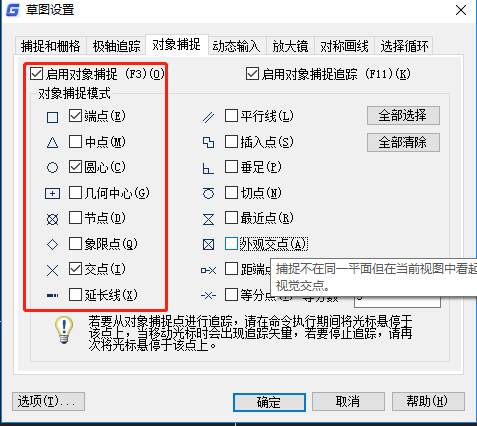
3、捕捉不到点,另外可能是因为开启了栅格捕捉方式,这里点击“捕捉和栅格”,进入设置。
4、进入“捕捉和栅格”栏目,如果感觉捕捉光标是跳着的,那么就是这里没有设置好,去掉“启用捕捉”前面的勾,关掉栅格捕捉方式。
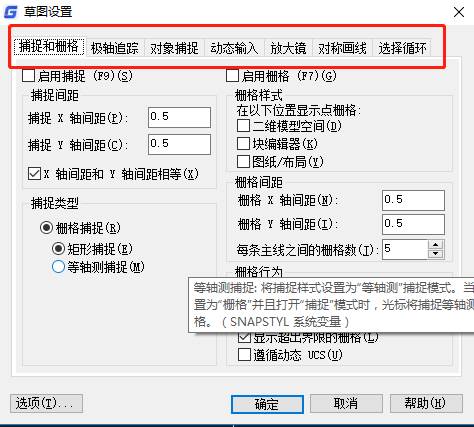
5、捕捉方式设置完毕,点击“确定”返回到作图界面。
6、可以使用捕捉来继续作图,返回到这个作图界面,根据自己的需要作图,如果没能捕捉上自己想要的点,按照方才的方式重新设置即可。
以上就是在浩辰CAD软件中,当我们需要精确捕捉图纸上点的情况下,我们可以通过不同的方法来计算,也可以参考上述方法。今天就介绍这么多了。安装浩辰CAD软件试试吧。更多CAD教程技巧,可关注浩辰CAD官网进行查看。

2023-12-13

2023-10-20

2023-08-04

2023-02-02

2022-10-13

2020-01-03

2019-12-02

2019-11-29

2019-11-21

2019-11-20

2019-11-14

2019-11-14
